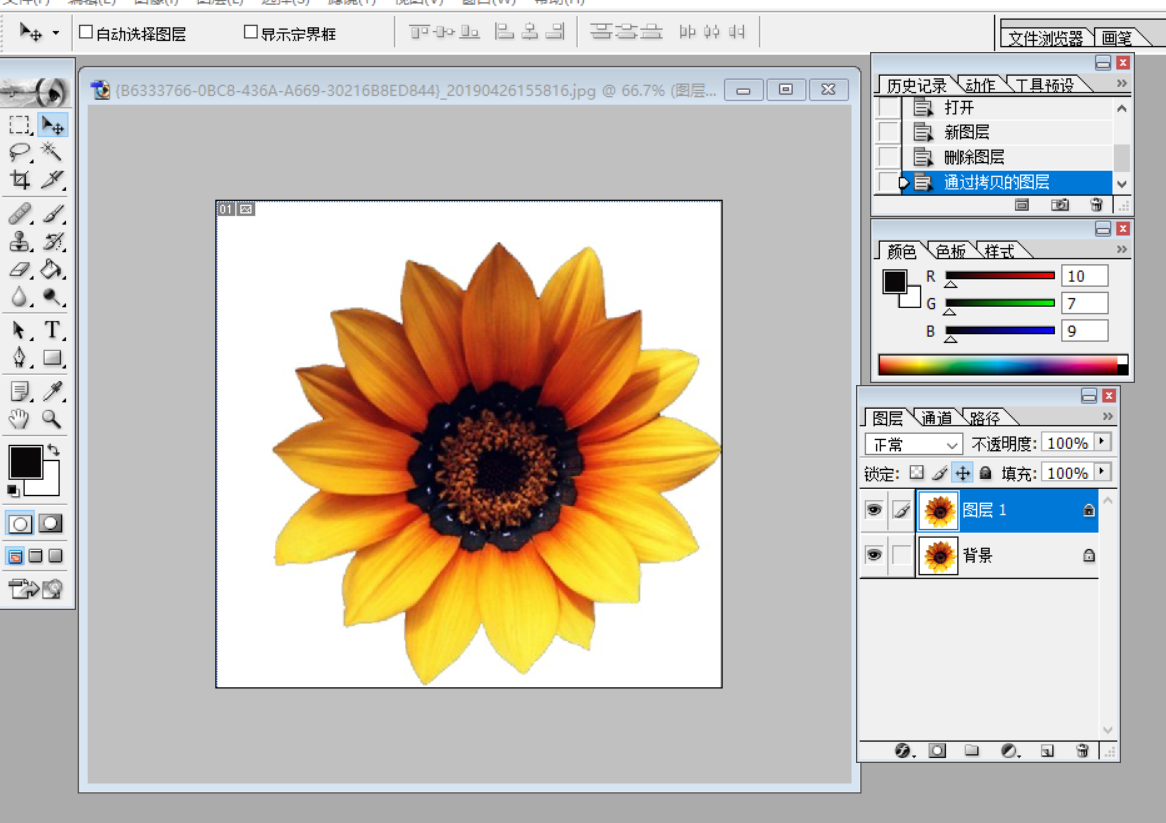在ps中怎样抠图?ps简易抠图的方法
2019-09-02 17:18平时在处理图片的时候经常会用到ps抠图,抠完后的图像不仅可以直接拿来使用,而且还能换上不同的背景,做到移花接木的效果。在ps抠图中说容易也容易,说难也难,因为不同的素材需要采用不同的抠图工具和方法。今天,小编要教大家的是比较简单的在ps中怎样抠图方法,下面就通过实例来具体说明下ps简易抠图的操作步骤吧。
第一步:打开稿定设计的在线ps工具https://ps.gaoding.com/#/,这个是一款包含绝大多数的ps功能,但是操作起来却比PS来得简单,而且无需下载即可在线完成。
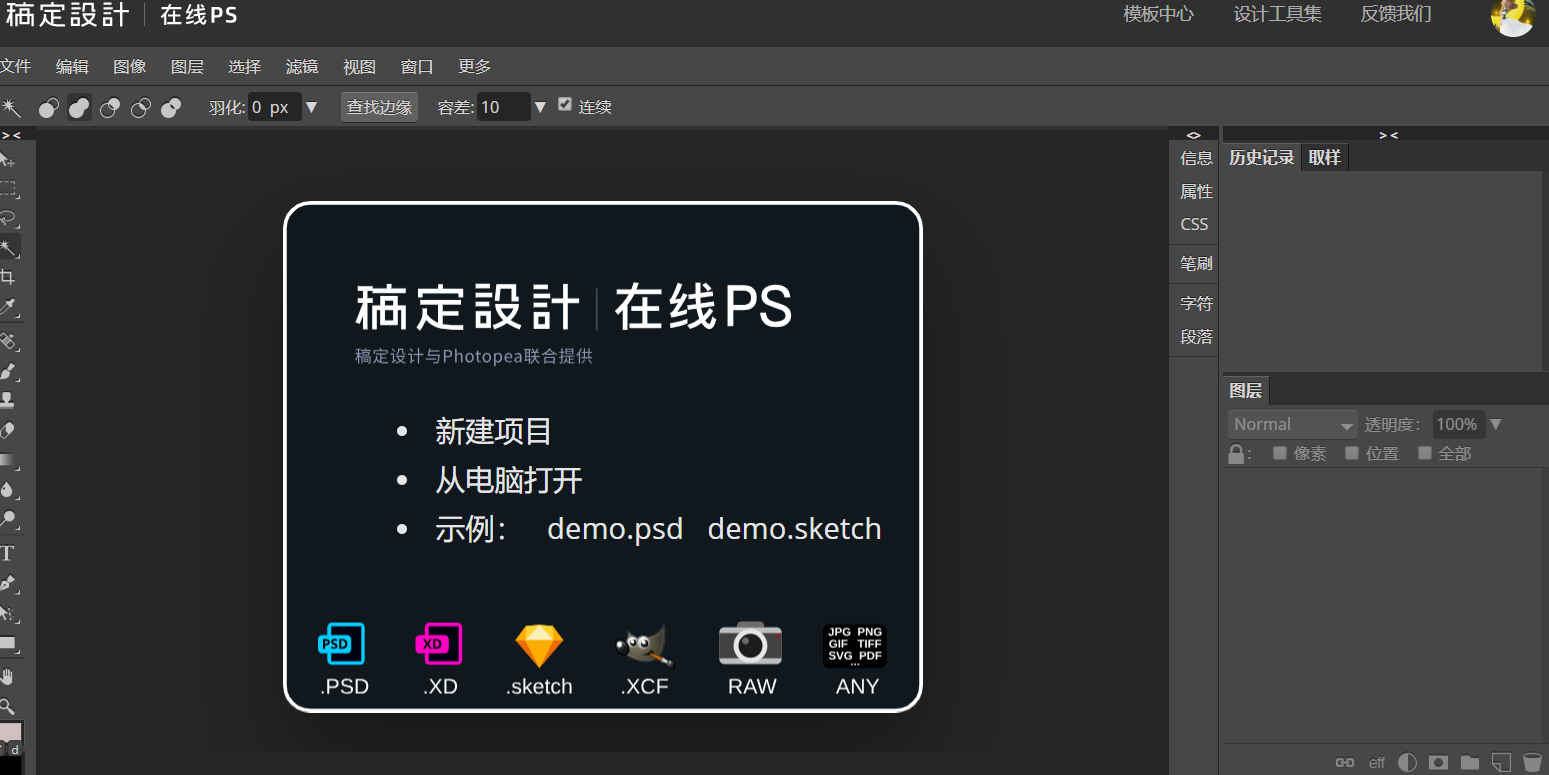
第二步:上传图片,并且复制改图层。
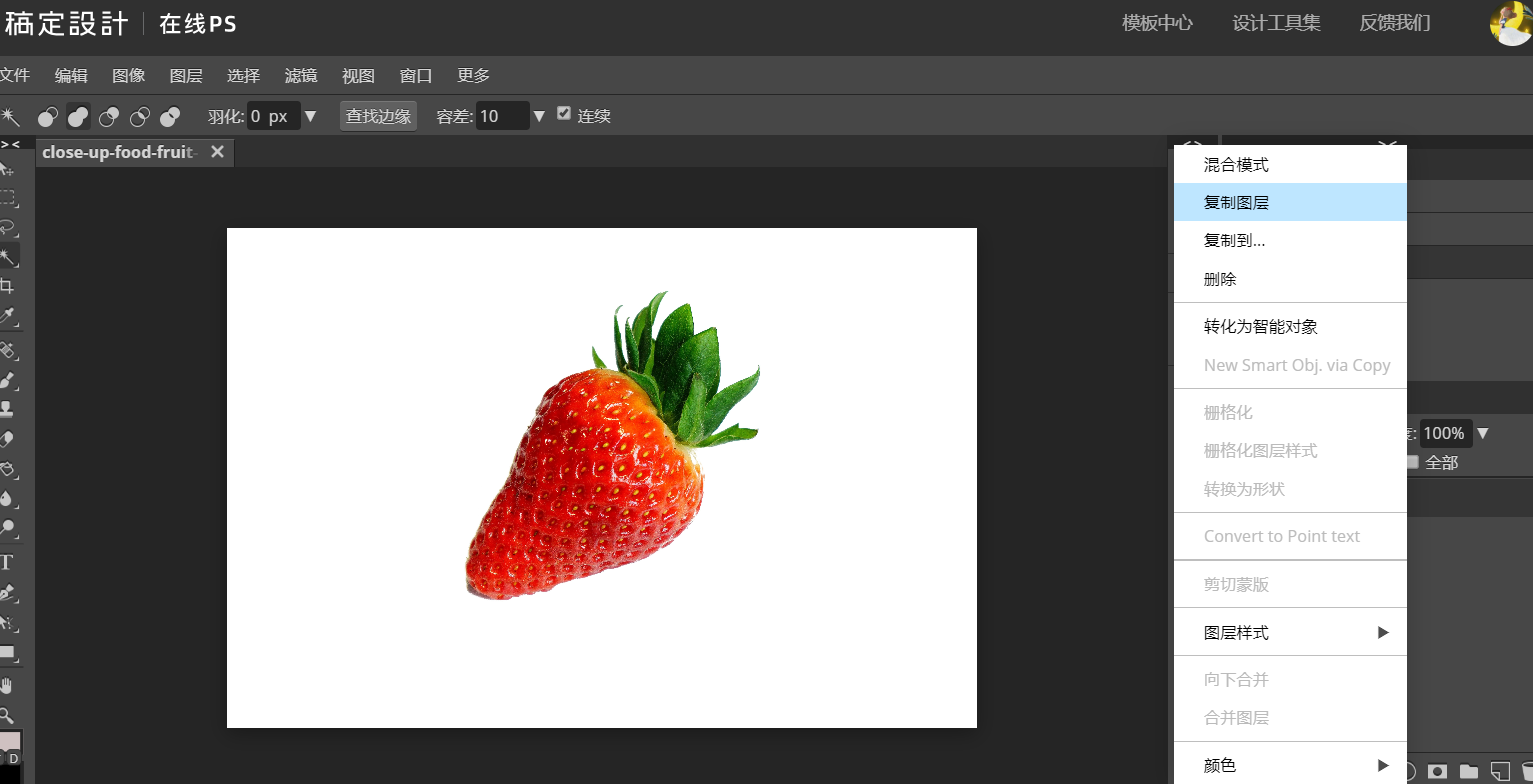
第三步:打开魔术棒工具,并且点击白色的背景处,就会出现如下的选区。
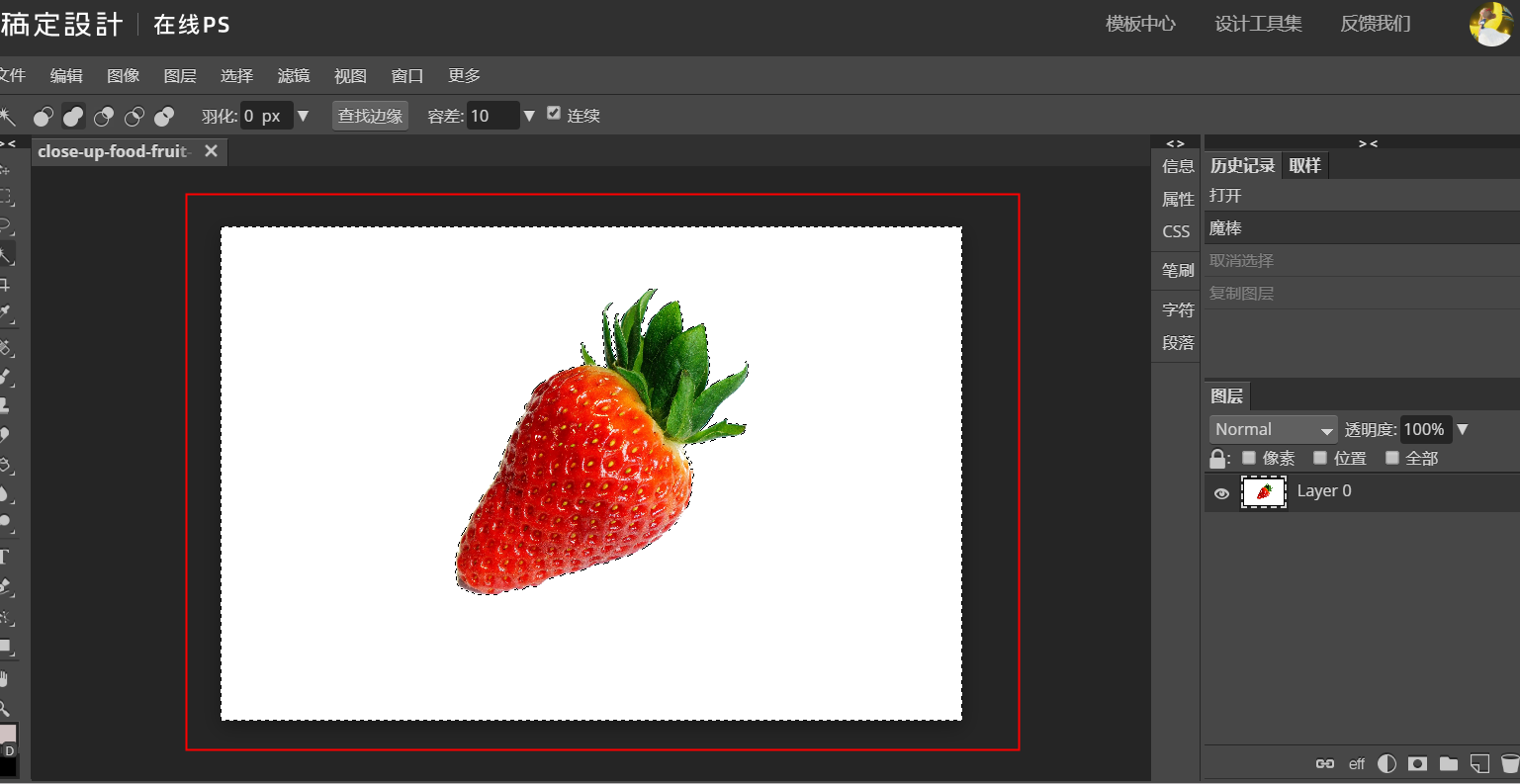
第四步:点击“选择”——“反选”,将选区转移到要抠出来的图像处。
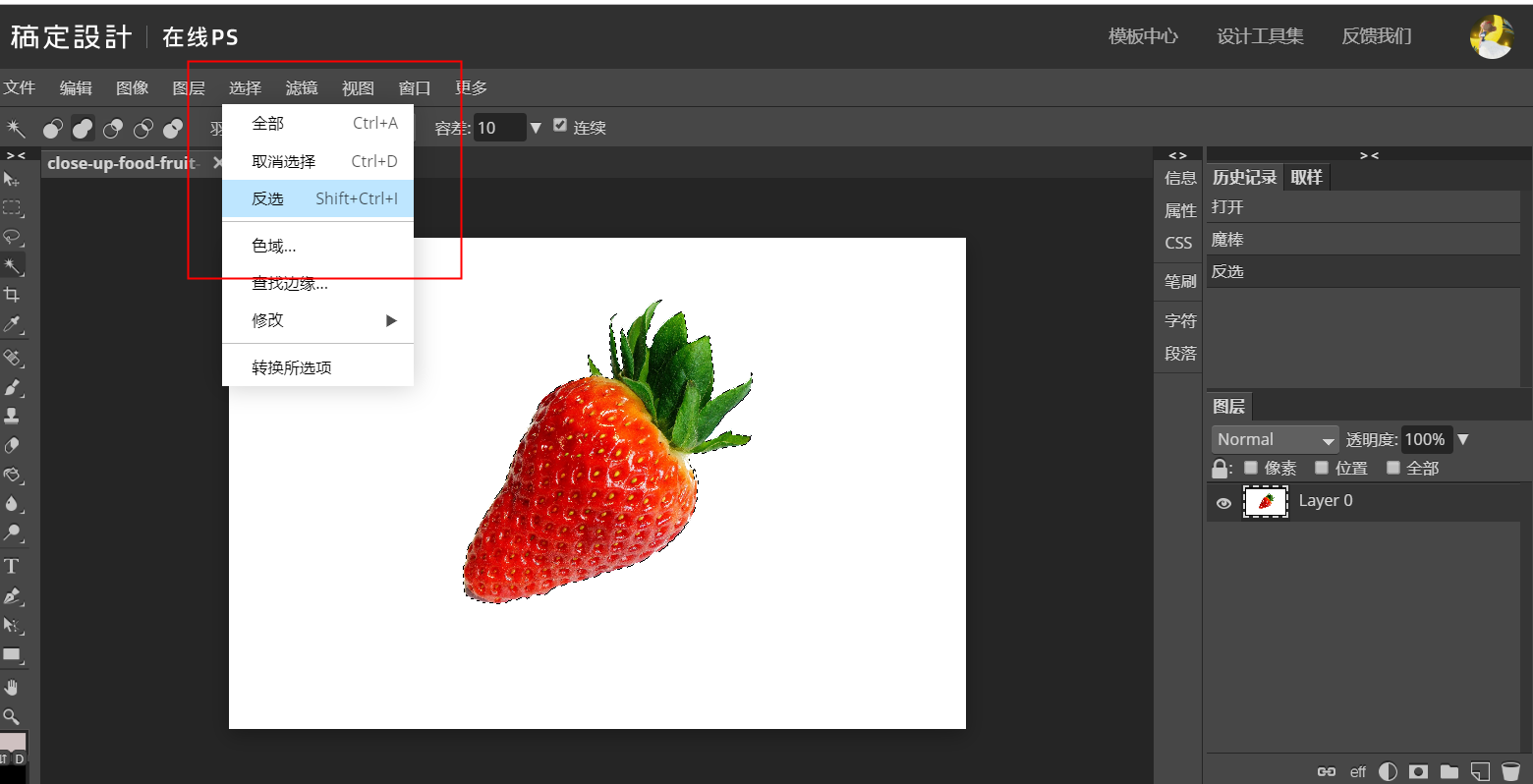
第五步:按住键盘的Ctrl+C和Ctrl+V,就会把该图像复制到另一个透明色的图层,然后将之前图层前面的小眼睛去掉,就会得到完成后的效果图。
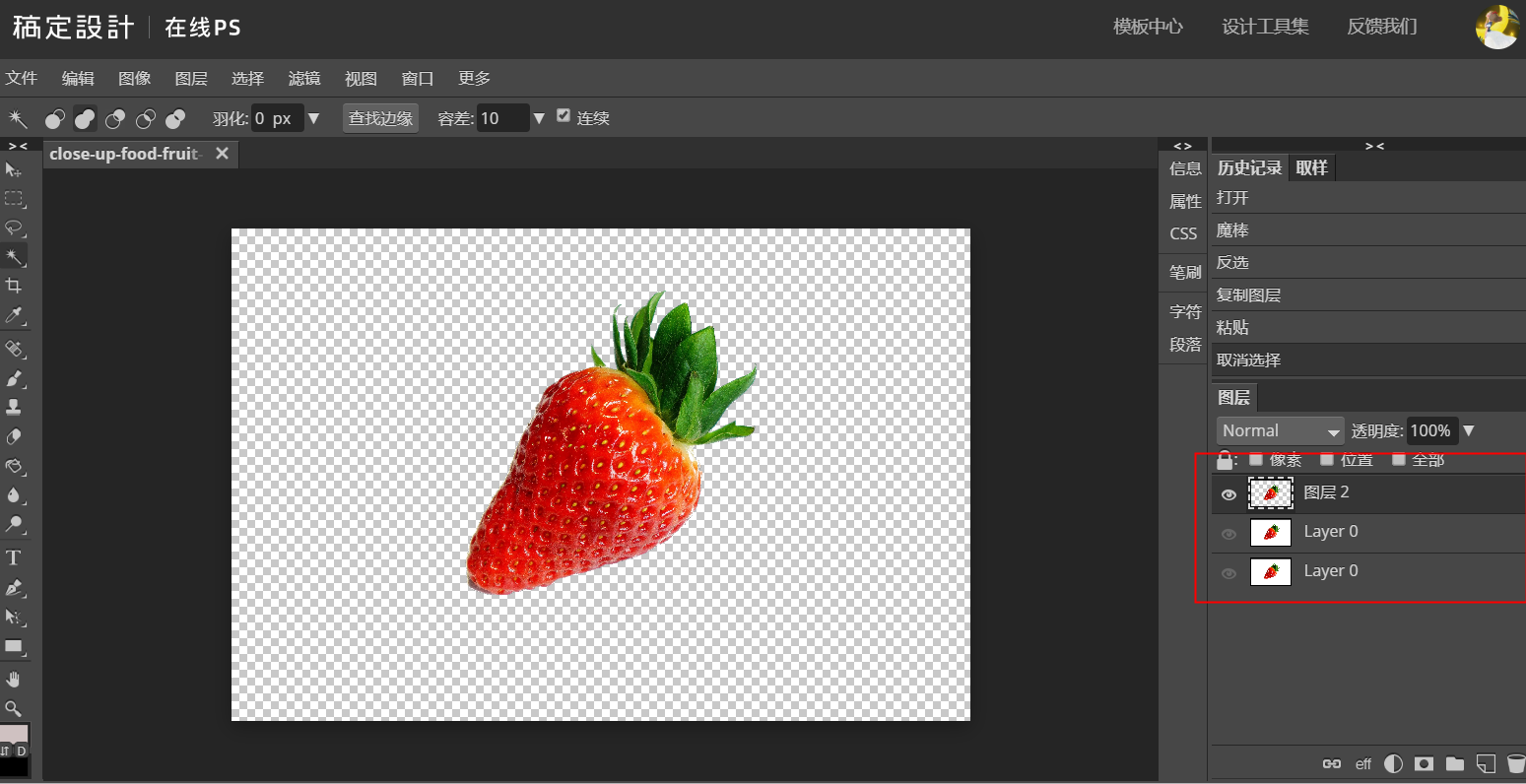
以上就是小编为大家带来的在在ps中怎样抠图具体操作方法。其实,小编还有另外一种更简单的抠图方法,比怎么在ps抠图来得简单,那就是利用稿定智能抠图来操作。
1、打开稿定智能抠图,并上传图片。
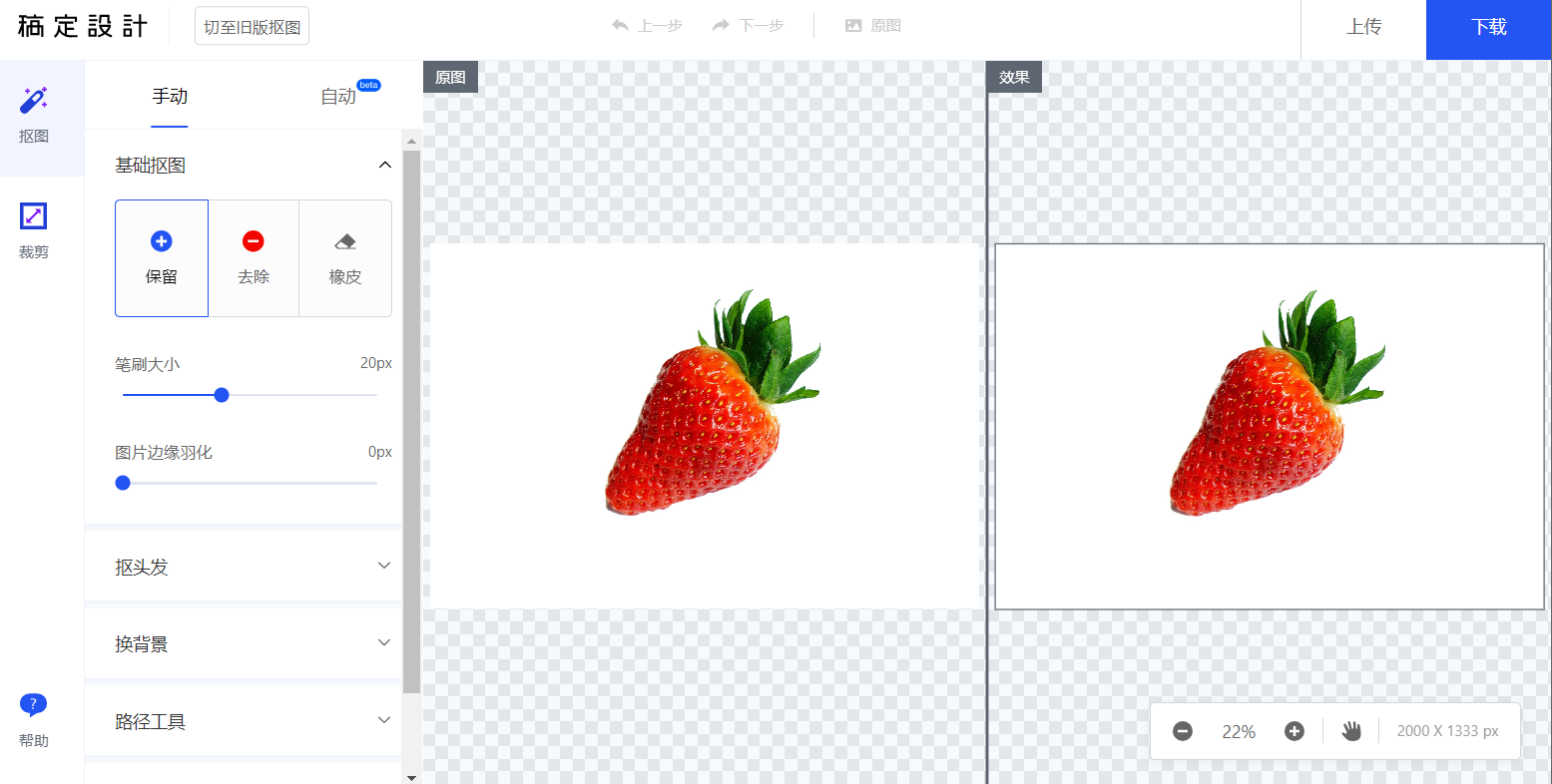
2、在要保留的图像处用蓝色画笔划下,不要的背景要红色画笔划下,这样系统就会自动生成我们所想要的图像内容啦。
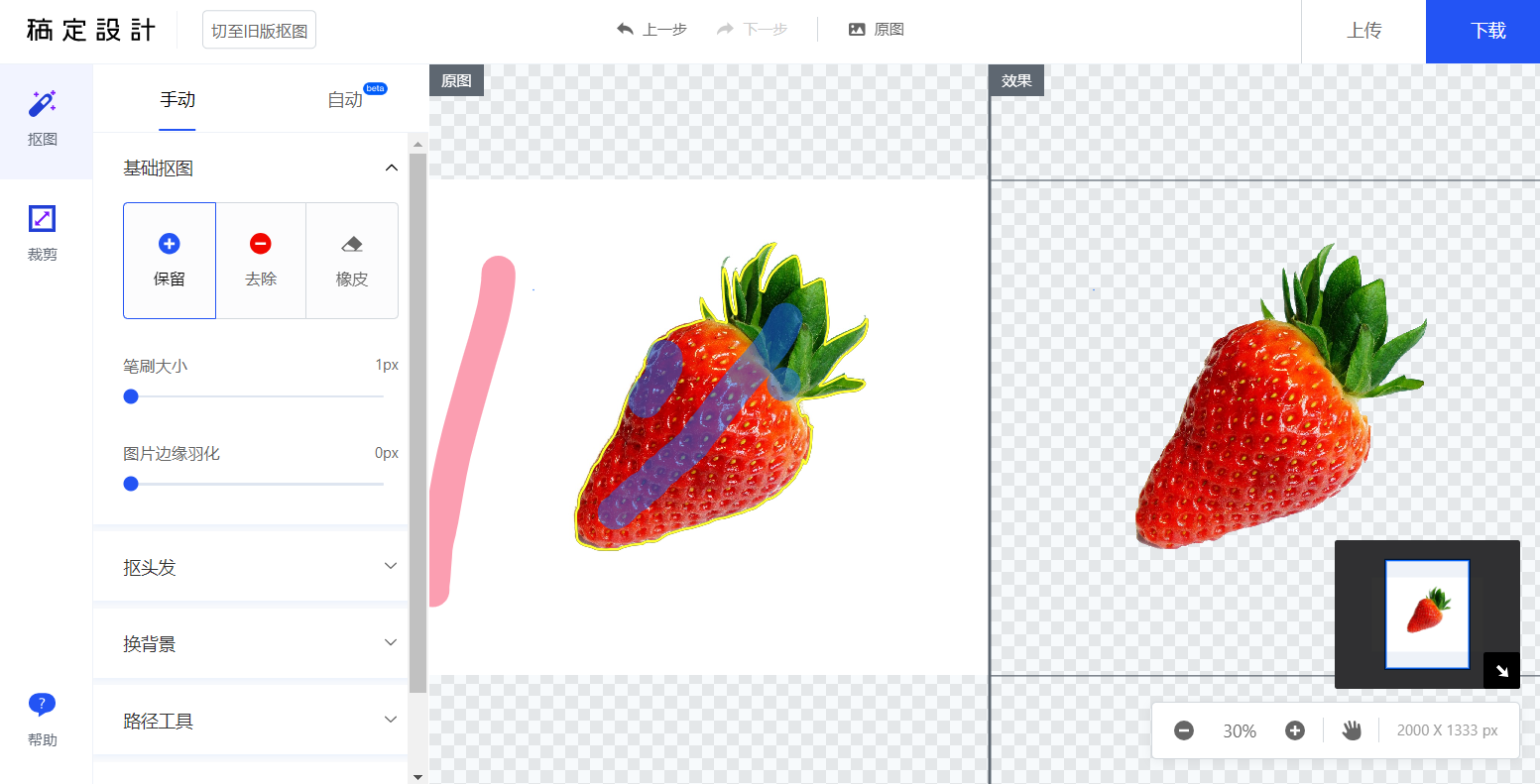
以上两个方法都可以直接在稿定设计里面操作,小伙伴们赶快来试试看吧!
热门文章推荐:
接下来看看